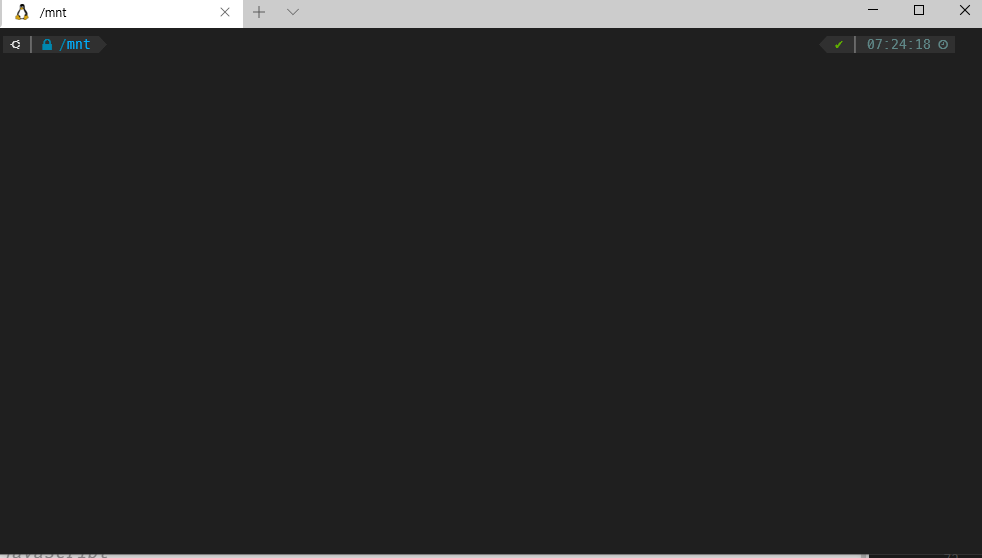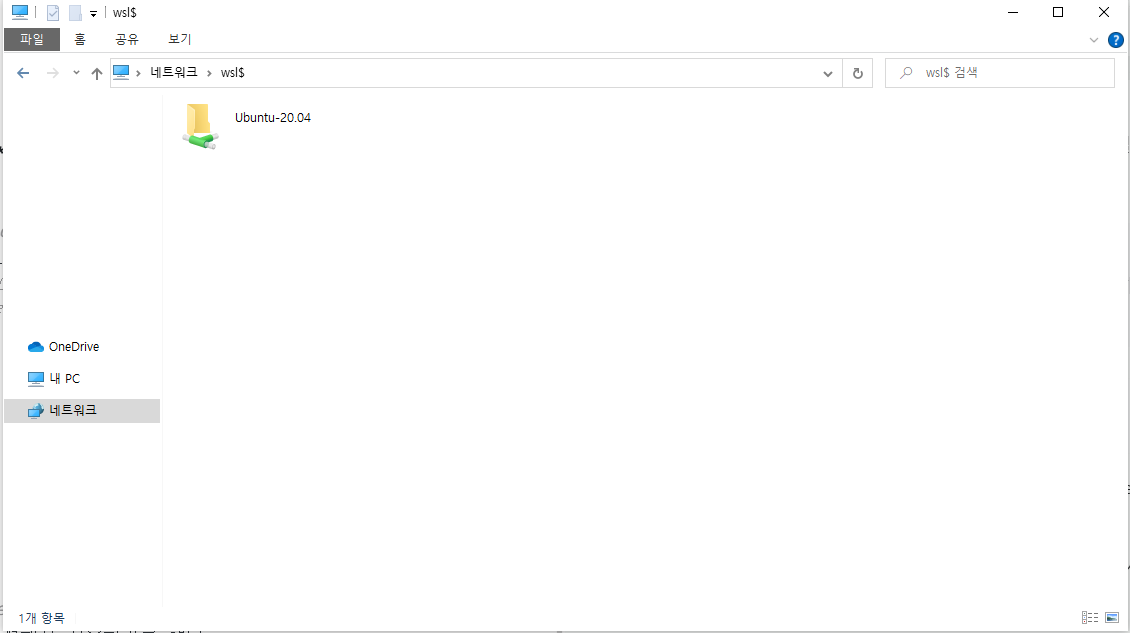초보자인 내가 알아야 될 linux에 관한 것들을 찾아보았다
먼저 기본적인 용어인데 cd ..(change directory)으로 최상단까지 올라가서 ls(list)를 입력해보면 bin, home, mnt 등이 나오는데
home은 내가 생성한 계정이 있는 폴더이고 mnt(mount)에서 ls를 입력해보면
윈도우에 대한 부분들이 나오게 되는데 나의 윈도우 컴퓨터와 연결되는 문과같은 존재라고 보면 된다
mnt안에서 원하는 곳에 접속한 후 touch명령어로 새로운 파일을 생성할 수 있다
그 후 그 파일을 VS Code로 열어보고 싶다면 code명령어로 열어볼 수 있을 것이다
접속은
cd를 사용해서 접속하면 된다(ex.cd Documents)
참고로cd를 입력 후tab키를 누르거나cd D같이 적당히 입력히tab키를 누르면 알아서 자동완성이 된다
touch new_file.js //create file
code new_file.js //open file어떤 사람들은 독립적으로 linux에서만 사용하기 위해 home directory에 file을 생성하기도 한다
이렇게하면 window에는 아무런 file도 보이지 않는 가상의 file이 생성되는 것이다
하지만 나는 git도 어려워서 git desktop을 사용하는 입장에서 보이지 않는 무언가가 아직 익숙치 않기때문에 window에 file을 생성해서 사용하기로 했다
사실 linux home에 file을 생성해도 볼 수 있는 방법은 존재한다
file explorer의address bar에\\wsl$을 입력하면 된다
나는 C:와 D:를 번갈아가면서 사용하는 일이 많은데 terminal을 열면 C:로 접속해 기본경로를 변경해주기로 했다
terminal에서 Ctrl + ,으로 settings.json으로 들어가서 startingDirectory를 추가해주면 된다
{
"guid": "{07b52e3e-de2c-5db4-bd2d-ba144ed6c273}",
"hidden": false,
"name": "WSL2: Ubuntu-20.04",
"source": "Windows.Terminal.Wsl",
"colorScheme": "Monokai Night",
"startingDirectory": "\\\\wsl$\\Ubuntu-20.04\\mnt\\" //added
}나는 기본시작경로를 mnt로 변경했다